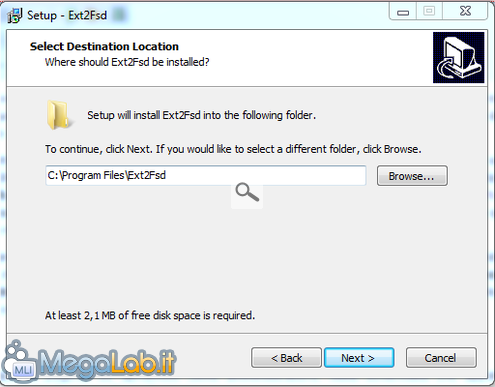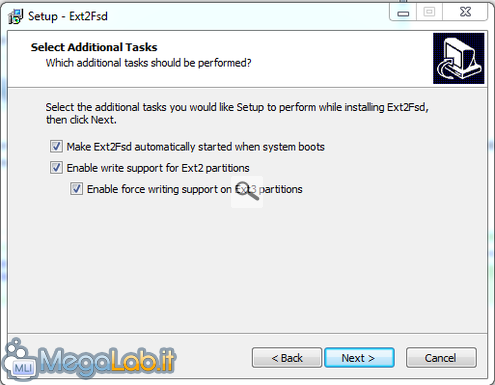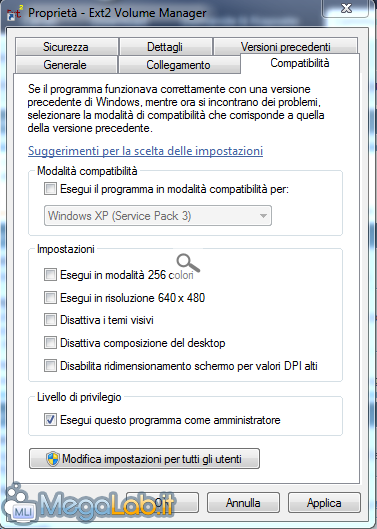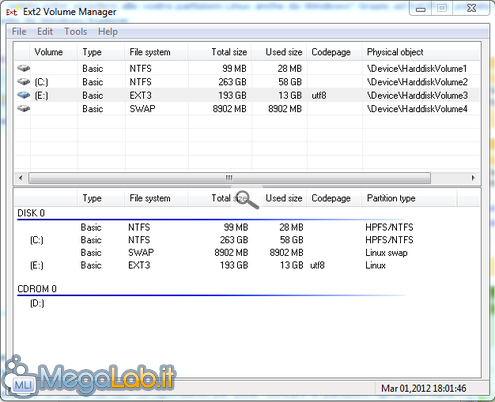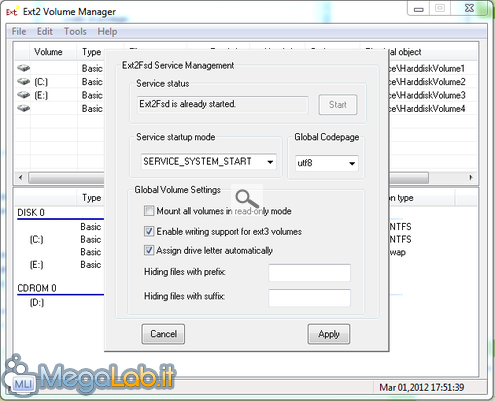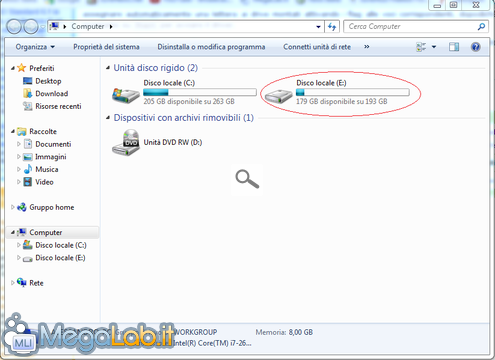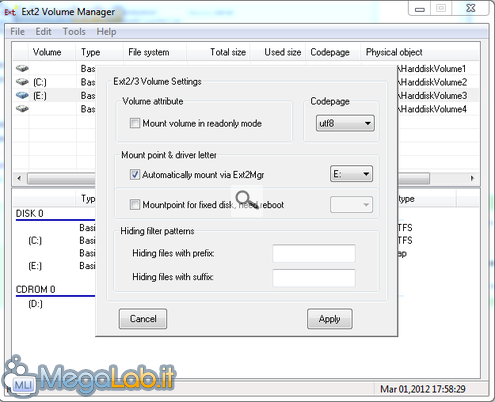Accediamo alle nostre partizioni Linux da Windows con Ext2Fsd
Quasi tutti coloro che si avvicinano per la prima a volta al mondo GNU/Linux, solitamente non installano mai il sistema operativo del Pinguino come unico sul proprio PC: la maggior parte delle volte viene effettuato un dual-boot con Windows, in modo da poter utilizzare entrambi i sistemi e rendere così il passaggio più graduale.
Uno dei problemi più importanti che prima o poi bisogna però affrontare è quando si deve utilizzare un file in entrambi i sistemi: se la maggior parte delle distro GNU/Linux sono tranquillamente in grado di montare in lettura e scrittura le partizioni NTFS (New Technology File System, file system usato di default da Windows 2000 in poi) grazie al driver NTFS-3g, tutti i sistemi operativi di casa Microsoft non possono invece fare altrettanto con le partizioni Linux, le quali non vengono minimamente riconosciute da Windows.
Per risolvere questo problema, esiste un software open source, Ext2Fsd, compatibile con Windows XP, Vista e 7 (sia a 32 che a 64 bit), che va ad installare sul sistema un driver in grado di montare con permessi di lettura e scrittura le partizioni ext2, ext3 ed ext4, e consentirne l'accesso direttamente da Windows Explorer. Vediamo come installarlo e configurarlo al meglio.
Installazione
Scarichiamo l'installer da questa pagina, ed apriamolo come amministratore. Nella schermata che apparirà, clicchiamo su Next, dopodiché selezioniamo la directory d'installazione:
Lasciamo in seguito selezionata l'opzione predefinita, avanziamo, e scegliamo se creare o meno una cartella del programma nel menu Start. Nella schermata successiva, attiviamo il flag su tutte e tre le opzioni proposte:
Avanziamo, ed aspettiamo che l'installazione venga portata a termine. Dopodiché de-selezioniamo la voce Start Ext2 Volume manager right now to assign drive letters for your ext2/ext3 partitions? e premiamo su Finish per uscire dal programma d'installazione.
Configurazione iniziale e montaggio delle partizioni
Per prima cosa, dobbiamo far eseguire il gestore delle partizioni, Ext2 Volume Manager, come amministratore. Apriamo il menu Start, cerchiamo la voce Ext2Fsd, e premiamo col tasto destro sulla voce corrispondente al programma sopra citato.
Entriamo nella scheda Compatibilità, e attiviamo il flag alla voce Esegui questo programma come amministratore:
Fatto ciò, salviamo le modifiche ed avviamo il software. Ci troveremo davanti a questa schermata:
Non preoccupatevi se le partizioni ext4 vengono rilevate come ext3: è un bug del software, ma vengono comunque gestite tranquillamente.
Per prima cosa, dobbiamo avviare il servizio corrispondente per poter montare le partizioni. Apriamo il menu Tools, e portiamoci alla voce Service Management (in alternativa, possiamo premere il tasto F7):
Scegliamo se montare le partizioni in modalità di sola lettura, con i permessi di scrittura abilitati e se assegnare automaticamente una lettera ai drive attivando i flag alle voci corrispondenti, dopodiché premiamo su Start per avviare il driver.
Se abbiamo attivato il terzo flag, le partizioni Linux rilevate dal software saranno automaticamente montate e disponibili da Windows Explorer:
Nel caso in cui volessimo modificare le impostazioni di una partizione, selezioniamola dalla schermata di Ext3 Volume Manager, premiamo il tasto destro del mouse e selezioniamo la voce Ext2 Management:
Da questa schermata, possiamo impostare se montare o meno la partizione e la lettera da assegnarli, se attivare o meno i permessi di scrittura, e selezionare la codifica.
MegaLab.it rispetta la tua privacy. Per esercitare i tuoi diritti scrivi a: privacy@megalab.it .
Copyright 2008 MegaLab.it - Tutti i diritti sono riservati